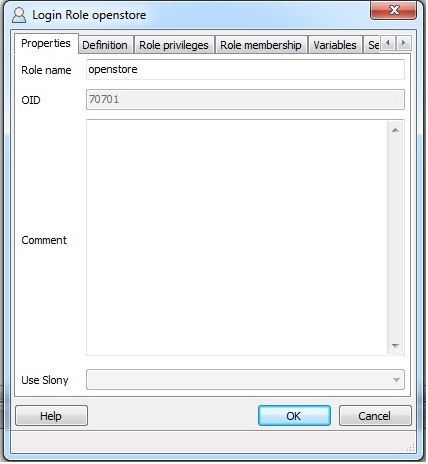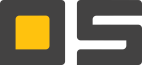Типы баз данных поддерживаемыми приложениями OpenStore
Создание пользователя MS SQL Server с минимальными правами
Создание пользователей Oracle с ограниченными правами
Создание пользователей PostgreSQL с ограниченными правами
Типы баз данных поддерживаемыми приложениями OpenStore
Семейство продуктов «OpenStore» представляет собой систему взаимосвязанных, но независимых друг от друга модулей, каждый из которых работает с предопределенными типами СУБД. Перечень поддерживаемых СУБД указан ниже.
Поддерживаемые СУБД в качестве основной базы данных.
| СУБД | Сервер данных | Сервер весов | Менеджер | Процессинговый центр | Сервер лицензирования | POS |
| MS SQL Server | + | + | + | + | + | + |
| MS SQL Server CE | + | + | + | – | + | + |
| Oracle* | + | + | + | + | – | – |
| PostgreSQL | + | + | + | + | + | + |
СУБД, которые могут быть использованы в качестве источника данных.
- MS SQL Server
- MS SQL Server CE
- Oracle
- Oracle Native
- Firebird
- PostgreSQL
- MySQL
- IBM DB2
- DBF dBASE IV
- Источник OleDB
Для СУБД, которые используются в качестве источника данных достаточно открыть доступ только на чтения.
Создание пользователя MS SQL Server с минимальными правами.
Создание нового пользователя с ограниченными правами в MS SQL возможно с помощью штатного интерфейса администрирования, а именно SQL Server Management Studio.
Для того этого зайдите в SQL Server Manager Studio под администратором или пользователем с правами создания новых пользователей СУБД.
Открыть раздел Security, который находиться во вкладки Object Explorer. В данном разделе следует выбрать пункт Login и после нажатия на нем правой кнопкой мышки выбрать «New Login» появиться окно создание нового пользователя.
В данном окне следует заполнить следующие пункты:
В разделе General (Рис. 1) заполнить основную информацию о пользователи, а именно:
«Login name» – введите имя, которое будет является логином при авторизации, создаваемого пользователя. После того как имя пользователя было добавлено необходимо выбрать тип авторизации «SQL Server authentication» – выбрав данный пункт откроется доступ к полям ввода пароля Соответственно в поле Password следует ввести пароли и подтвердить его в поле Confirm password.
Кроме того необходимо убрать галочку с пункта “User must change password at next login”.
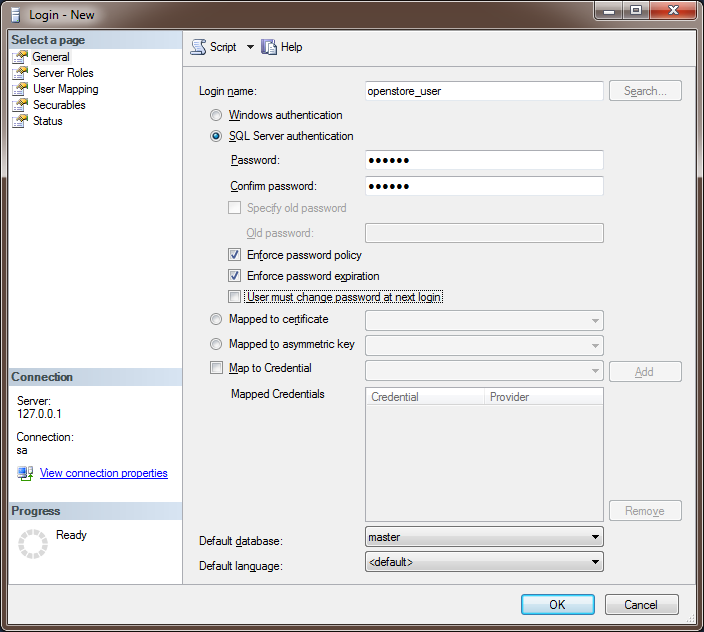
Рис. 1 Создание нового пользователя. Вкладка “General”
После того как основные данные пользователя были заполнены, можно не закрываю данное окно задать пользователю его ролей относительно необходимой базы данных. Для этого перейдите в раздел “User Mapping” (Рис. 2Ошибка! Источник ссылки не найден.) выбирите базы данных с которыми будет работать создаваемый пользователь и укажите следующие обязательные права:
- db_datareader
- db_darawriter
- db_ddladmin
- public (создается по умолчанию)

Рис. Создание нового пользователя. Вкладка “User Mapping”
Создание пользователей Oracle с ограниченными правами.
Чтобы создать нового пользователя с ограниченными правами доступа к базе данных зайдите в Oracle Enterprise Manager (или альтернативный интерфейс администрирования базой данных Oracle) и пройти по следующему пути Server → Security →User. В данном разделе необходимо создать нового пользователя. Обратите особое внимание, что для каждой базы данных создается отдельный пользователь.
В открывшемся окне во вкладке General (Рис. 3) следует заполнить основные параметры аутификации пользователя, а именно:
- User – имя пользователя, которое будет использовано при аутификации.
- Enter password – пароль создаваемого пользователя
- Confirm password – повторить введённый ранее пароль пользователя.
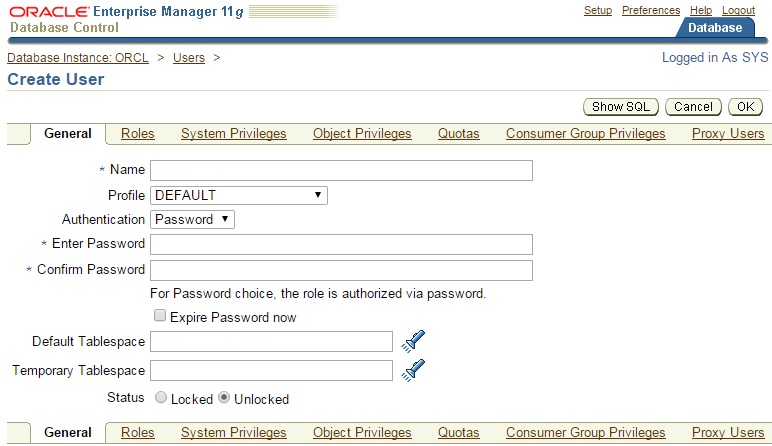
Рис. Создание нового пользователя. Вкладка “General”
После того как данные аутификации были заполненные, пользователю следует назначить роль с минимальным перечнем прав. Создать роль можно с помощью штатного интерфейса выбрать необходимые права (вкладка «Object Privileges»), либо с помощью скрипта, указанного ниже.
| Перечень минимальных прав | Script создание роли OpenStore с перечнем минимальных прав |
| CREATE SESSION UNLIMITED TABLESPACE CREATE ANY TABLE DROP ANY TABLE ALTER ANY TABLE CREATE ANY INDEX DROP ANY INDEX ALTER ANY INDEX INSERT ANY TABLE SELECT ANY TABLE UPDATE ANY TABLE DELETE ANY TABLE | CREATE ROLE “OPENSTORE” NOT IDENTIFIED; GRANT CREATE SESSION TO “OPENSTORE”; GRANT UNLIMITED TABLESPACE TO “OPENSTORE”; GRANT CREATE ANY TABLE TO “OPENSTORE”; GRANT DROP ANY TABLE TO “OPENSTORE”; GRANT ALTER ANY TABLE TO “OPENSTORE”; GRANT CREATE ANY INDEX TO “OPENSTORE”; GRANT DROP ANY INDEX TO “OPENSTORE”; GRANT ALTER ANY INDEX TO “OPENSTORE”; GRANT INSERT ANY TABLE TO “OPENSTORE”; GRANT SELECT ANY TABLE TO “OPENSTORE”; GRANT UPDATE ANY TABLE TO “OPENSTORE”; GRANT DELETE ANY TABLE TO “OPENSTORE”; |
Кроме вышеописанного обязательным условием при создании пользователя это не ограничивать его квоту.
Создание пользователей PostgreSQL с ограниченными правами
Создание нового пользователя с ограниченными правами в PostgreSQL возможно с помощью штатного интерфейса. Для этого необходимо зайти в штатный интерфейс СУБД и пройти по следующему пути Servers → PostgreSQL → Login Roles. Нажмите правой кнопкой мышки на данный раздел и выберите пункт «New Login Role» появиться окно создание нового пользователя.
В открывшемся окне во вкладке «Properties» (Рис. 4) указать имя пользователя которое будет использовано при аутификации, далее во вкладке «Definition» задать пароль в соответствующих полях. После того как основные данные аутификации были созданы, во вкладке «Role privileges» поставить галочку в поле «Can create databases».